Kako uporabiti Beauty Search za polepšanje funkcije iskanja v sistemu Windows 10

Orodje Beauty Search se brezplačno distribuira na GitHub.

Iskanje Windows je ena od vrhunskih funkcij sistema Windows 10, omogoča vam iskanje datotek v računalniku ali iskanje informacij prek spleta (z uporabo orodja Bing).
Čeprav deluje dobro, se splošni vmesnik iskanja Windows skoraj ni spremenil od njegove uvedbe. Nima niti načina temnega ozadja.
Pred kratkim je Microsoft dejal, da bodo uporabniki kmalu lahko uporabljali Windows Search v temnem ozadju s prilagajanjem v Settings => Personalization. Dodajanje načina temnega ozadja je dobrodošla izboljšava, vendar ni dovolj za tiste, ki želijo dodatno prilagoditi vmesnik iskanja Windows.
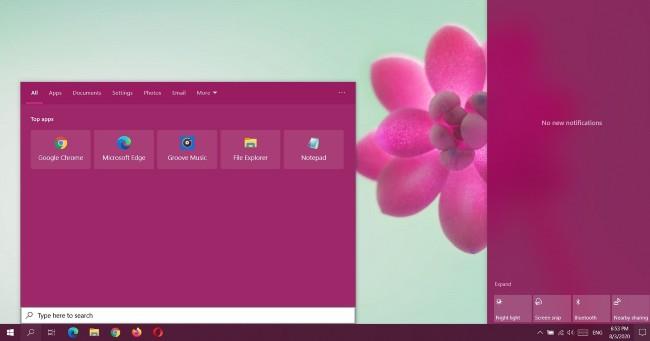
Ker Windows Search temelji na Microsoftovi spletni tehnologiji, ga je mogoče spremeniti z dodajanjem datoteke JavaScript po meri. Če pa niste preveč tehnični, lahko uporabite brezplačno orodje, imenovano "Beauty Search", da prilagodite Windows Search v sistemu Windows 10.
splošnost
Windows 10 vam privzeto omogoča uporabo poudarjenih barv v meniju Start, akcijskem središču in celo opravilni vrstici. Vendar ne morete uporabiti poudarjene barve v oknu z rezultati iskanja Windows Search. Z lepotnim iskanjem lahko prisilite Windows Search, da spoštuje poudarjeno barvo vašega sistema.
Poleg tega vam Beauty Search omogoča tudi aktiviranje načina temnega ozadja v oknu z rezultati iskanja.
Druge lastnosti:
Kako namestiti Beauty Search
Če želite uporabljati Beauty Search, morate imeti nameščen Windows 10 2004 ali novejši.
Za namestitev izvedite naslednje korake:
1. korak: Obiščite stran Beauty Search na GitHubu
2. korak: Prenesite datoteko .exe
3. korak: Levi klik dvakrat na datoteko .exe, da zaženete postopek namestitve
4. korak: Izberite funkcijo in kliknite Uporabi, da uporabite izbrano funkcijo
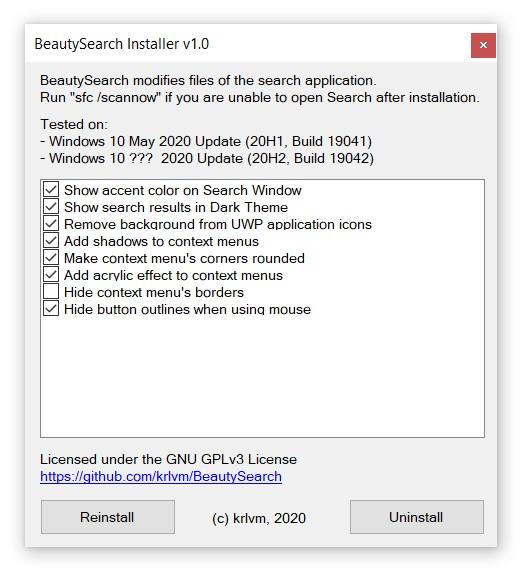
5. korak: Za namestitev kliknite Namesti ali Ponovno namesti
Če poznate kodo in JavaScript, lahko prenesete tudi izvorno kodo Beauty Search in ustvarite lastne privlačne funkcije.
Način kioska v sistemu Windows 10 je način samo za uporabo ene aplikacije ali dostop do samo 1 spletnega mesta z gostujočimi uporabniki.
Ta vodnik vam bo pokazal, kako spremenite ali obnovite privzeto lokacijo mape Camera Roll v sistemu Windows 10.
Urejanje datoteke gostiteljev lahko povzroči, da ne morete dostopati do interneta, če datoteka ni pravilno spremenjena. Naslednji članek vas bo vodil pri urejanju datoteke gostiteljev v sistemu Windows 10.
Če zmanjšate velikost in kapaciteto fotografij, jih boste lažje delili ali pošiljali komurkoli. Zlasti v sistemu Windows 10 lahko z nekaj preprostimi koraki množično spreminjate velikost fotografij.
Če vam zaradi varnosti ali zasebnosti ni treba prikazati nedavno obiskanih predmetov in mest, jih lahko preprosto izklopite.
Microsoft je pravkar izdal Windows 10 Anniversary Update s številnimi izboljšavami in novimi funkcijami. V tej novi posodobitvi boste videli veliko sprememb. Od podpore za pisalo Windows Ink do podpore za razširitev brskalnika Microsoft Edge, meni Start in Cortana sta bila prav tako bistveno izboljšana.
Eno mesto za nadzor številnih operacij neposredno na sistemski vrstici.
V operacijskem sistemu Windows 10 lahko prenesete in namestite predloge pravilnika skupine za upravljanje nastavitev Microsoft Edge in ta vodnik vam bo pokazal postopek.
Temni način je vmesnik s temnim ozadjem v sistemu Windows 10, ki računalniku pomaga varčevati z energijo baterije in zmanjša vpliv na oči uporabnika.
Opravilna vrstica ima omejen prostor in če redno delate z več aplikacijami, vam lahko hitro zmanjka prostora, da bi lahko pripeli več priljubljenih aplikacij.









